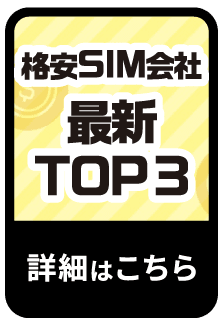iPhoneのカメラ性能・撮影機能を比較!おすすめはどれ?
当サイトでは、アフィリエイトプログラムを利用し、商品やサービスの紹介を行っています。当サイトを経由し、商品やサービスの申し込みがあった場合に、各企業から報酬を受け取ることがありますが、サイト内のランキングや商品の評価に対して影響を与えるものではありません。
INDEX

2022年9月に登場したiPhone 14シリーズでは、Proモデル限定で「約4,800万画素」の超高解像度カメラが搭載されましたが、2023年9月に登場したiPhone 15シリーズにおいては、全モデルに「約4,800万画素」のカメラが搭載され、注目を集めています。
しかし、普段利用するスマホのカメラに「約4,800万画素」の解像度は必要なのでしょうか。また、そのほかのカメラ機能には、どのような違いがあるのでしょうか。
本記事では、現在Appleで取り扱いのあるiPhoneに絞り、「カメラ性能」と「撮影機能」を比較します。最後には、Twitterに投稿された作例も紹介しますので、ぜひ参考にしてください。
iPhoneのカメラ機能の説明と使い方は、動画でも紹介しています。動画で扱っている機能が、どの機種で使えるのかなどは、本記事でご確認ください。
カメラ性能にこだわりたい方はiPhone 15 Pro / iPhone 15 Pro Maxが最適!
本記事で紹介するiPhoneの中でも、iPhone 15 ProとiPhone 15 Pro Maxは「カメラ構成・画素数・撮影機能」で他のモデルを上回っています。
カメラ性能にこだわりがある方も満足できる品質と言えるでしょう。
しかし、ハイエンドモデルということもあり、販売価格は15万円を超えます。求める機能とコストを比較した上での購入がおすすめです。
おすすめ関連記事:iPhone|写真のサイズを変更する方法。ショートカットの作り方も
高速データが無制限で使える!
どれだけ使っても月額3,278円(税込)!
【最新】iPhoneのカメラ構成・画素数の比較
まずは、現在Appleで取り扱いのあるiPhoneのカメラ構成・画素数を一覧で紹介します。
| 画素数 | 絞り値(F値) | 手ぶれ補正 | ズーム性能 | ||||
|---|---|---|---|---|---|---|---|
| メイン | サブ | メイン | サブ | ||||
| iPhone 15 Pro Max | ・約4,800万画素 ・約1,200万画素 ・約1,200万画素 |
約1,200万画素 | ・メイン:f/1.78絞り値 ・超広角:f/2.2絞り値 ・望遠:f/2.8絞り値 |
f/1.9絞り値 | 3Dセンサーシフト 光学式手ぶれ補正 |
・5倍の光学ズームイン ・2倍の光学ズームアウト ・10倍の光学ズームレンジ ・最大25倍のデジタルズーム |
|
| iPhone 15 Pro | ・約4,800万画素 ・約1,200万画素 ・約1,200万画素 |
約1,200万画素 | ・メイン:f/1.78絞り値 ・超広角:f/2.2絞り値 ・望遠:f/2.8絞り値 |
f/1.9絞り値 | 第2世代のセンサーシフト 光学式手ぶれ補正 |
・3倍の光学ズームイン ・2倍の光学ズームアウト ・6倍の光学ズームレンジ ・最大15倍のデジタルズーム |
|
| iPhone 15/ iPhone 15 Plus |
・約4,800万画素 ・約1,200万画素 |
約1,200万画素 | ・メイン:f/1.6絞り値 ・超広角:f/2.4絞り値 |
f/1.9絞り値 | センサーシフト 光学式手ぶれ補正 |
・2倍の光学ズームアウト ・最大10倍のデジタルズーム |
|
| iPhone 14 Pro/ iPhone 14 Pro Max |
・約4,800万画素 ・約1,200万画素 ・約1,200万画素 |
約1,200万画素 | ・メイン:f/1.78絞り値 ・超広角:f/2.2絞り値 ・望遠:f/2.8絞り値 |
f/1.9絞り値 | 第2世代のセンサーシフト 光学式手ぶれ補正 |
・3倍の光学ズームイン ・2倍の光学ズームアウト ・6倍の光学ズームレンジ ・最大15倍のデジタルズーム |
|
| iPhone 14/ iPhone 14 Plus |
・約1,200万画素 ・約1,200万画素 |
約1,200万画素 | ・メイン:f/1.5絞り値 ・超広角:f/2.4絞り値 |
f/1.9絞り値 | センサーシフト 光学式手ぶれ補正 |
・2倍の光学ズームアウト ・最大5倍のデジタルズーム |
|
| iPhone 13 | ・約1,200万画素 ・約1,200万画素 |
約1,200万画素 | ・メイン:f/1.6絞り値 ・超広角: f/2.4絞り値 |
f/2.2絞り値 | センサーシフト 光学式手ぶれ補正 |
・2倍の光学ズームアウト ・最大5倍のデジタルズーム |
|
| iPhone 12 | ・約1,200万画素 ・約1,200万画素 |
約1,200万画素 | ・メイン:f/1.6絞り値 ・超広角: f/2.4絞り値 |
f/2.2絞り値 | 光学式手ぶれ補正 | ・2倍の光学ズームアウト ・最大5倍のデジタルズーム |
|
| iPhone SE (第3世代) |
約1,200万画素 | 約700万画素 | f/1.8絞り値 | f/2.2絞り値 | 光学式手ぶれ補正 | 最大5倍のデジタルズーム | |
※表は右にスクロールできます。
ここでは、上記の表のうち「画素数」と「絞り値(F値)」について解説します。
画素数について
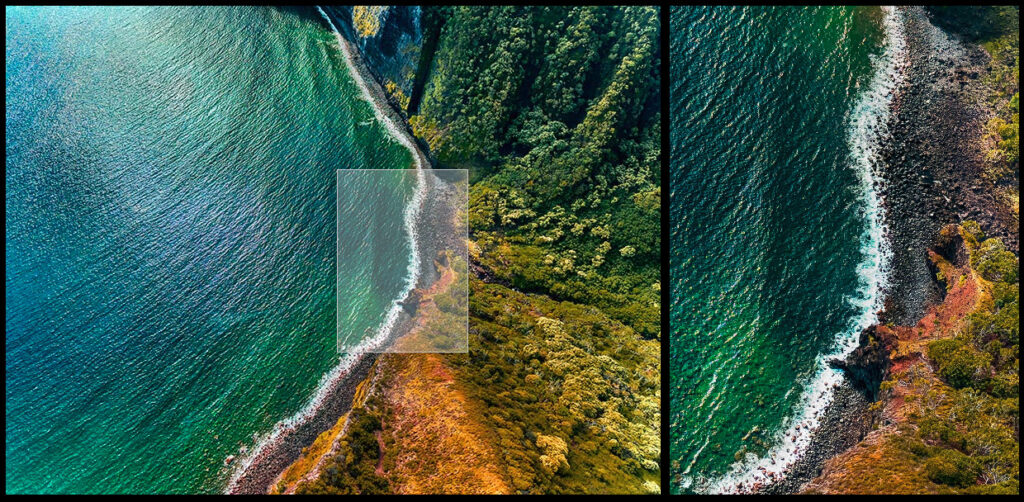
前述したように、これまでのiPhoneシリーズでは、約1,200万画素のカメラが採用されていました。iPhone 13 Proシリーズも同様だったことを考えると、十分な性能であると判断できます。
では、なぜiPhone 14 ProとiPhone 14 Pro Max以降では「約4,800万画素」の高解像度カメラを採用したのでしょうか。
これには「ユーザーの使い方の変化」が影響していると考えられます。
これまで、高解像度カメラのメリットは、大きなポスターにもきれいに現像できることだと言われていました。日常使いよりも仕事やイベントなどが活躍の場だったのです。
しかし近年、撮影した写真の一部を切り取り、SNSにアップするといった使い方が一般的になってきました。
そこで、より高度な写真編集ができるように、画素数を上げたのではないかと考えられるのです。高解像度の写真撮影に対応したことで、これまで以上にできることが広がっています。
絞り値(F値)について
「絞り値(F値)」とは、カメラに取り込む光の量を数値化したものです。
数値が小さくなるほどレンズの〝絞り〟が大きくなり、取り込む光の量が増えます。その結果「暗いところでの撮影がしやすくなる、ボケを活かした撮影ができる」といったメリットが生まれます。
一方、取り込む光の量が少なくなると「ピントが合う範囲が広がる、シャープな写真になる」といった効果が現れます。どちらにも、それぞれ特徴があるため、撮りたいイメージにあわせて調整する必要があるでしょう。
絞り値は、iPhoneの場合「ポートレートモード」で撮影する際に活躍します。詳しい設定方法は「ポートレートモード」で紹介します。
PayPayでのお買い物で
PayPayポイントがザクザク貯まる!
【最新】iPhoneの写真撮影機能の比較
続いて、iPhoneに搭載されている写真撮影機能を一覧で比較していきましょう。
機能の詳細については、項目ごとに解説します。
| スマートHDR | ポートレート モード |
ナイトモード | フォトグラフ スタイル |
マクロ写真撮影 | |
|---|---|---|---|---|---|
| iPhone 15 Pro Max | ○ | ○ | ○ | ○ | ○ |
| iPhone 15 Pro | ○ | ○ | ○ | ○ | ○ |
| iPhone 15/ iPhone 15 Plus |
○ | ○ | ○ | ○ | ○ |
| iPhone 14 Pro/ iPhone 14 Pro Max |
○ | ○ | ○ | ○ | ○ |
| iPhone 14/ iPhone 14 Plus |
○ | ○ | ○ | ○ | – |
| iPhone 13 | ○ | ○ | ○ | ○ | – |
| iPhone 12 | ○ | ○ | ○ | – | – |
| iPhone SE (第3世代) |
○ | ○ | – | ○ | – |
※表は右にスクロールできます。
スマートHDR
「スマートHDR(ハイダイナミックレンジ)」は、一度にさまざまな露出で、複数枚の写真を連続撮影する機能です。「明るい部分をきれいに撮影できた写真」と「暗い部分をきれいに撮影できた写真」のパーツを合成することで、もっとも美しい写真が完成します。
なお、スマートHDRが搭載されたiPhoneなら、必要なときに自動で適用されます。ただし「iPhone XS / iPhone XR / iPhone 11 / iPhone 12 / iPhone SE(第2世代)」にかぎり、手動切り替えにも対応しています。設定の変更方法は、以下のとおりです。
1.「設定」アプリを開き「カメラ」をタップする。
2. 下にスクロールして「スマートHDR」をオフにする。
3. カメラを起動し、画面右上の「HDRマーク」でオン/オフを切り替える。
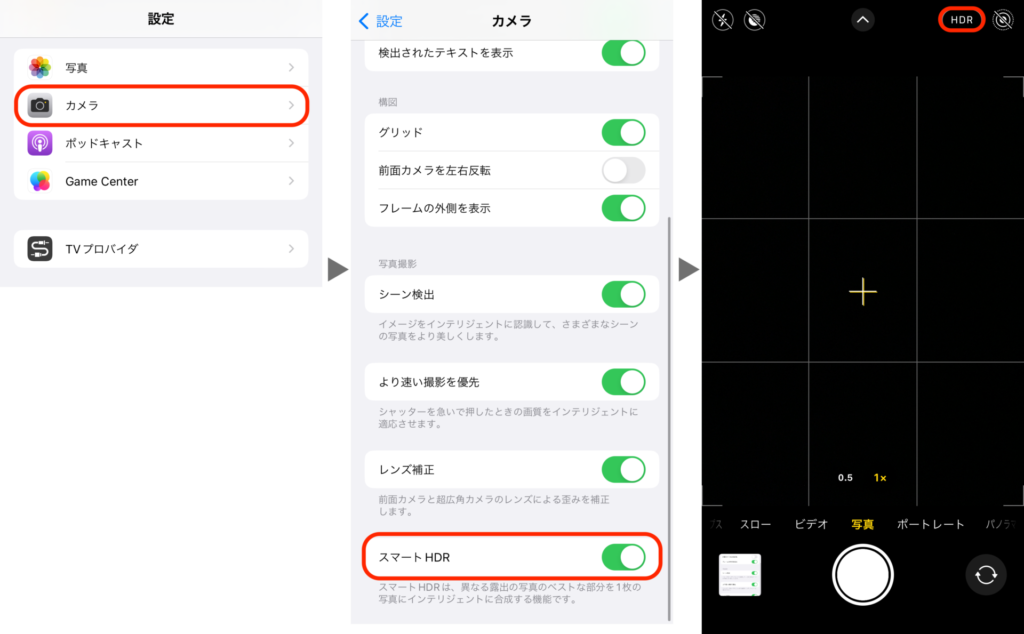
ポートレートモード
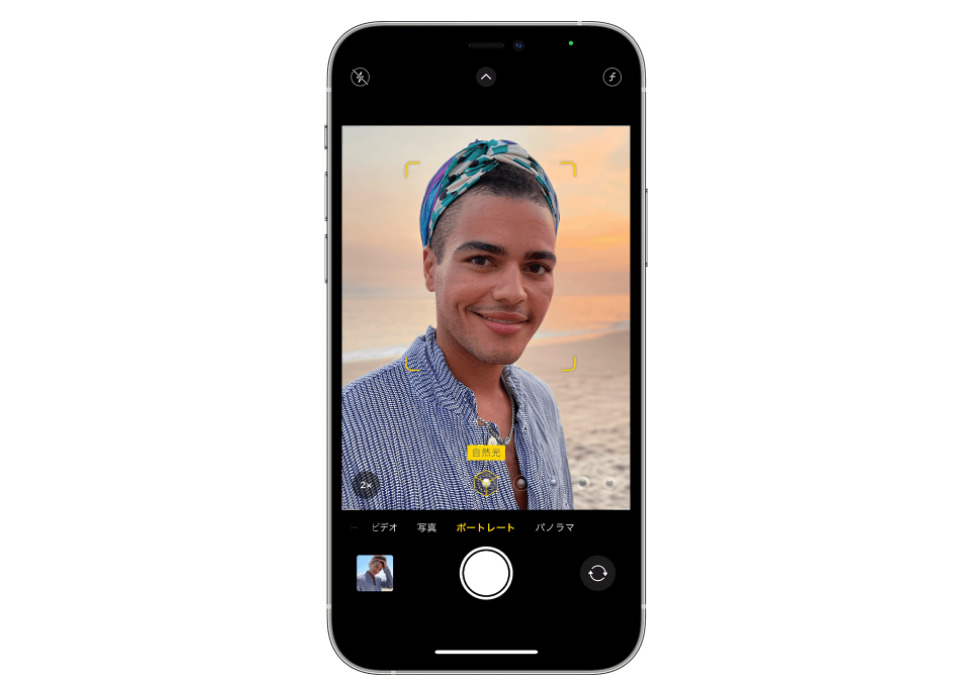
「ポートレートモード」とは、被写界深度エフェクト(背景をぼかし、被写体に焦点を当てる機能)を作成することで、一眼レフのような写真が撮影できる機能です。エフェクトには「自然光・スタジオ照明・輪郭強調照明・ステージ照明・ステージ照明(モノ)・ハイキー照明(モノ)」の6種類があり、それぞれ効果が異なります。
ポートレートモードを使った撮影方法は、以下のとおりです。
1.「カメラ」アプリを開き、画面下部の「ポートレート」をタップする。
2.「ポートレート」の上部に表示される「自然光」を右にスワイプし、エフェクトを変更する。
3. 被写体に焦点があっていることを確認し、シャッターボタンを押す。
なお、被写体に近すぎたり遠すぎたりすると、ポートレートモードが適用されません。エフェクトの名前などが、黄色く表示されたことを確認してから、撮影しましょう。
また、被写界深度の深さ(ぼけ具合)は、撮影時・撮影後ともに調整可能です。
1. 前述した手順でポートレートモードに設定する。
2. 画面右上に表示される「f」をタップする。
3. シャッターボタンの上に表示される調整バーを左右にスワイプする。
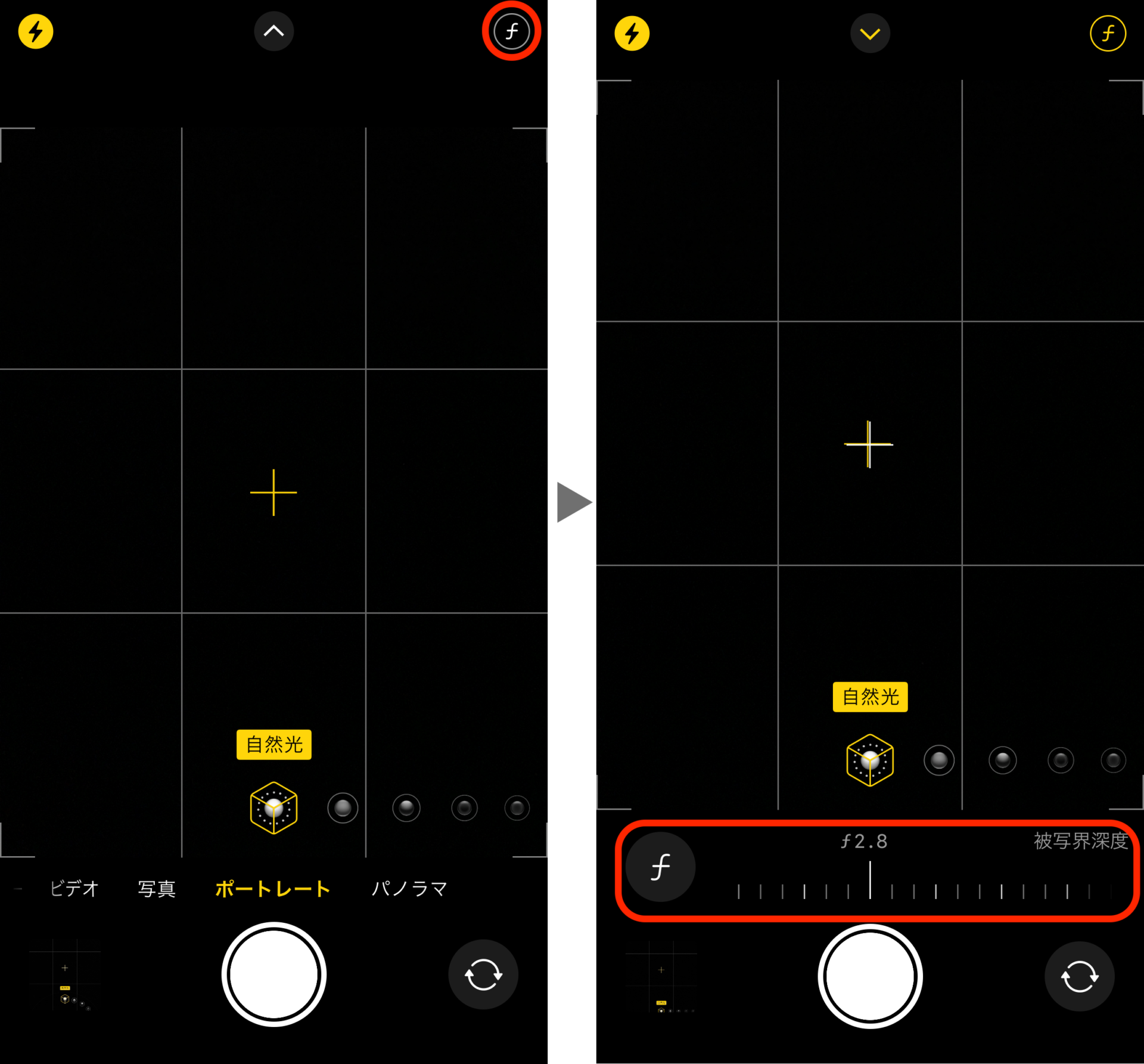
1.「写真」アプリを開き、ポートレートモードで撮影した写真を選択する。
2. 画面右下の「編集」をタップする。
3. 画面左上に表示される「f (数字)」をタップする。
4. 画面下部の調整バーを左右にスワイプする。
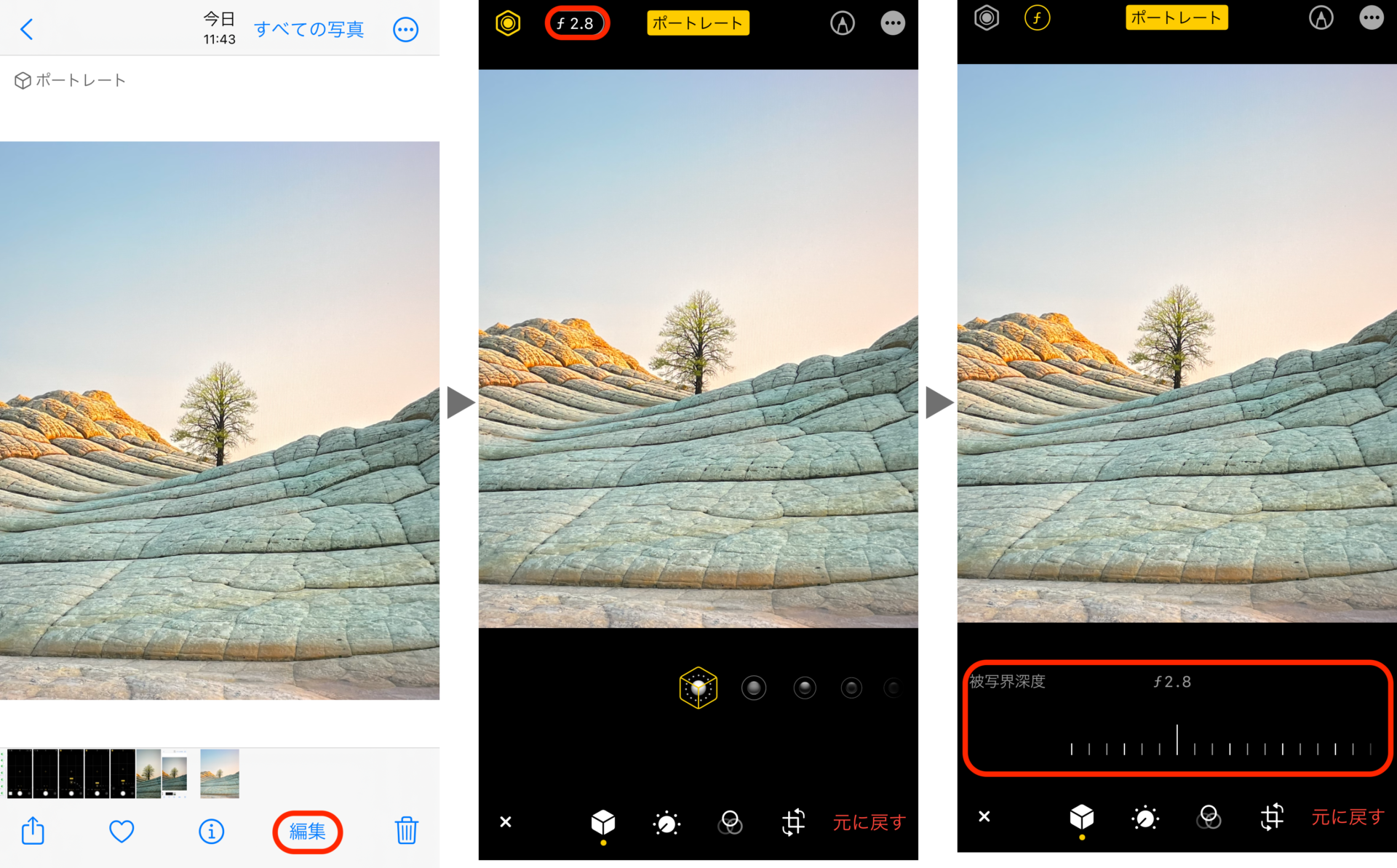
大特価スマホが続々!
人気のiPhone・Androidも対象!
ナイトモード
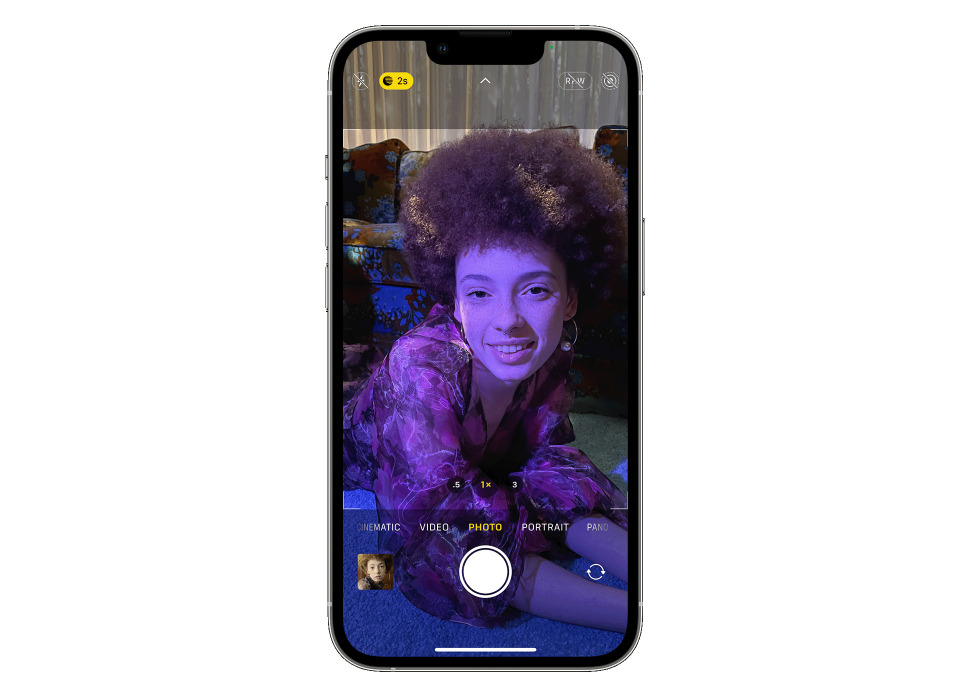
「ナイトモード」は、その名の通り、夜間や暗いところでの撮影で活躍する機能です。暗いところでの撮影時には、カメラが自動的に切り替わり、効果が適用されます。
なお、iPhoneのナイトモードには「長時間露光」が採用されているため、撮影時に端末を動かさないことが大切です。周囲が暗くなるほど撮影に必要な時間が長くなるため、三脚や台などを活用しましょう。
また、iPhone 12 Pro以降の「Proシリーズ」は、ナイトモードのポートレートにも対応しています。ハイスペック機種限定の機能ですので、ぜひ活用してください。
フォトグラフスタイル
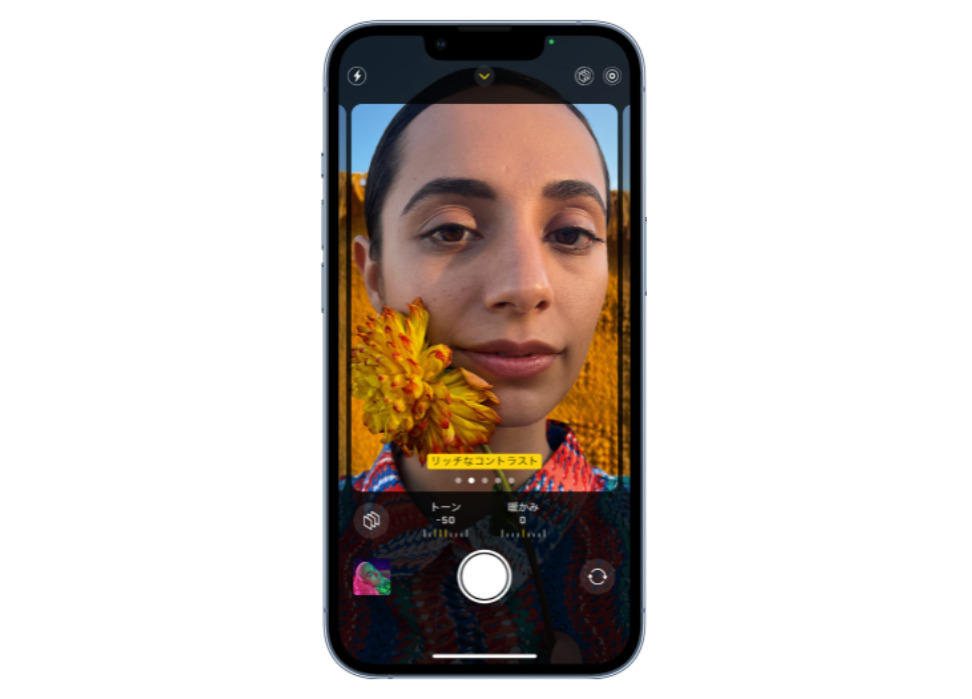
「フォトグラフスタイル」は、iPhone 14シリーズ / iPhone 13シリーズ / iPhone SE(第3世代)から搭載された、比較的新しい撮影機能です。
「リッチなコントラスト・鮮やか・暖かい・冷たい」の4つのプリセットスタイルから選択することで、トーンや暖かみの値が自動で調整されます。
・リッチなコントラスト:ドラマチックな印象「暗めのシャドウ、濃いめの色、強めのコントラスト」
・鮮やか:鮮明だが、自然な印象「明るく鮮やかな発色」
・暖かい:暖かい印象「輝くような色合い」
・冷たい:ひんやりとした印象「青みがかった淡い色合い」
写真モードのプリセットスタイルは、一度選択したものが常に適用されるため、都度変更する必要がありません。設定方法・手順は、以下のとおりです。
1.「カメラ」アプリを開いて、画面上部の「山型のマーク」をタップする。
2.表示されたアイコンから、四角形が重なった「フォトグラフ・スタイル・ボタン」をタップして左にスワイプする。
3. 好みのスタイルを選択したら、再度「フォトグラフ・スタイル・ボタン」をタップする。
1.「設定」アプリを開いて「カメラ」を選択する。
2.「フォトグラフスタイル」をタップして、好みのスタイルを選択する。
マクロ撮影
「マクロ写真撮影」は、iPhone 13 Pro以降のProシリーズに搭載された撮影機能です。
「進化したレンズ」と「オートフォーカスシステムを搭載した超広角レンズ」により、約2cmの距離まで近寄ってもピントが合い、鮮明な写真を撮影できます。
乗り換えで最大20,000円相当の
au PAY残高還元!
【最新】iPhoneの動画撮影機能の比較
次に、iPhoneの動画撮影機能を一覧で比較していきましょう。
ここでは、3つの機能に絞って紹介します。
| アクションモード | シネマティックモード | QuickTake | |
|---|---|---|---|
| iPhone 15 Pro Max | ○ | 最大4K HDR 30fps |
○ |
| iPhone 15 Pro | ○ | 最大4K HDR 30fps |
○ |
| iPhone 15/ iPhone 15 Plus |
○ | 最大4K HDR 30fps |
○ |
| iPhone 14 Pro/ iPhone 14 Pro Max |
○ | 最大4K HDR 30fps |
○ |
| iPhone 14/ iPhone 14 Plus |
○ | 最大4K HDR 30fps |
○ |
| iPhone 13 | – | 1080p 30fps |
○ |
| iPhone 12 | – | – | ○ |
| iPhone SE (第3世代) |
– | – | ○ |
※表は右にスクロールできます。
また、iPhone 15 Pro / iPhone 15 Pro Maxでは、空間ビデオ撮影が可能になりました。
空間ビデオ撮影で撮った動画は、2024年に発売開始されたゴーグル型デバイス「Apple Vision Pro」にて3D映像として視聴することができます。
空間ビデオのより詳しい説明と使い方は、こちらの動画でも紹介しています。
アクションモード
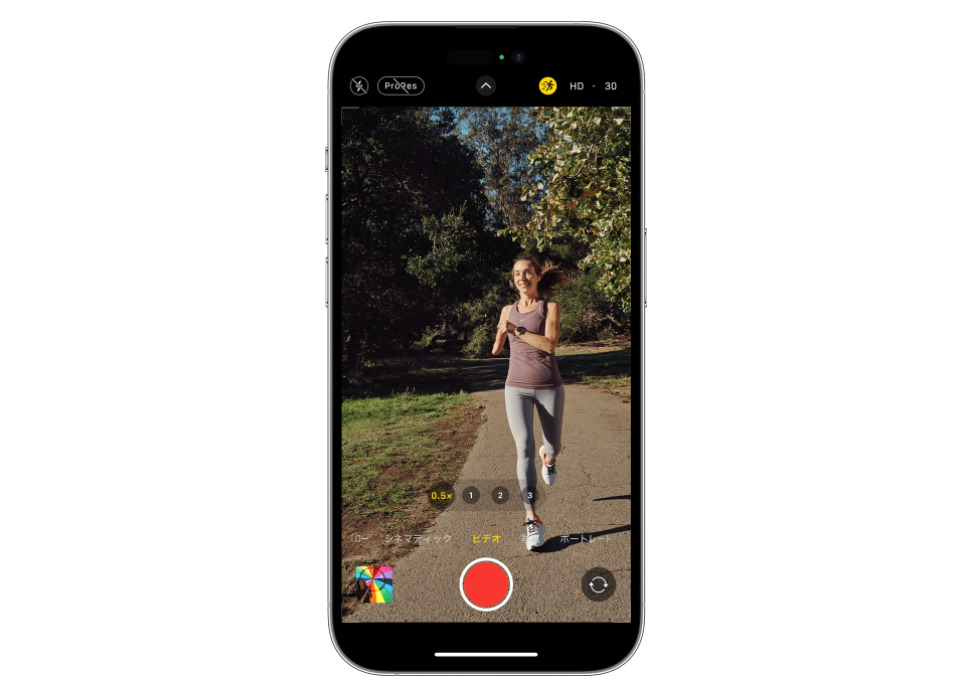
「アクションモード」は、iPhone 14シリーズで新しく搭載された動画撮影機能です。手ぶれ補正が強化され、よりアクティブなビデオを撮影できるようになりました。
アクションモードを使った動画の撮影方法は、以下のとおりです。
1.「カメラ」アプリを開き、画面下部の「ビデオ」を選択する。
2. 画面上部に表示される人型の「アクションモードボタン」をタップする。
シネマティックモード
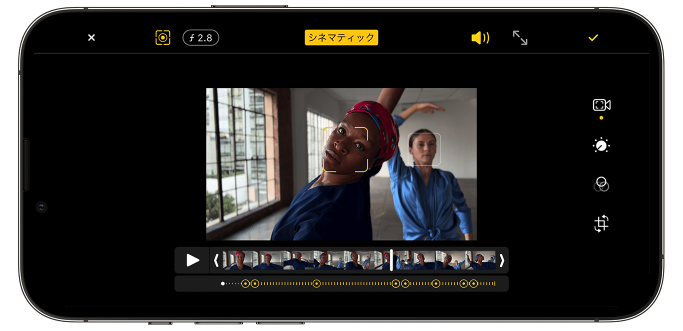
iPhone 13シリーズからは「シネマティックモード」が使えるようになりました。
シネマティックモードとは、被写界深度を調整することで「ポートレートモード」のように、背景をぼかした動画を撮影できる機能です。自動的にフォーカスが合うため、誰でもかんたんに映画のように仕上げられます。
また、撮影した後に動画の被写界深度を調整することも可能です。動画のシーンごとにフォーカスを切り替えられます。初めて動画編集をする方も、楽しんで利用できるでしょう。
QuickTake
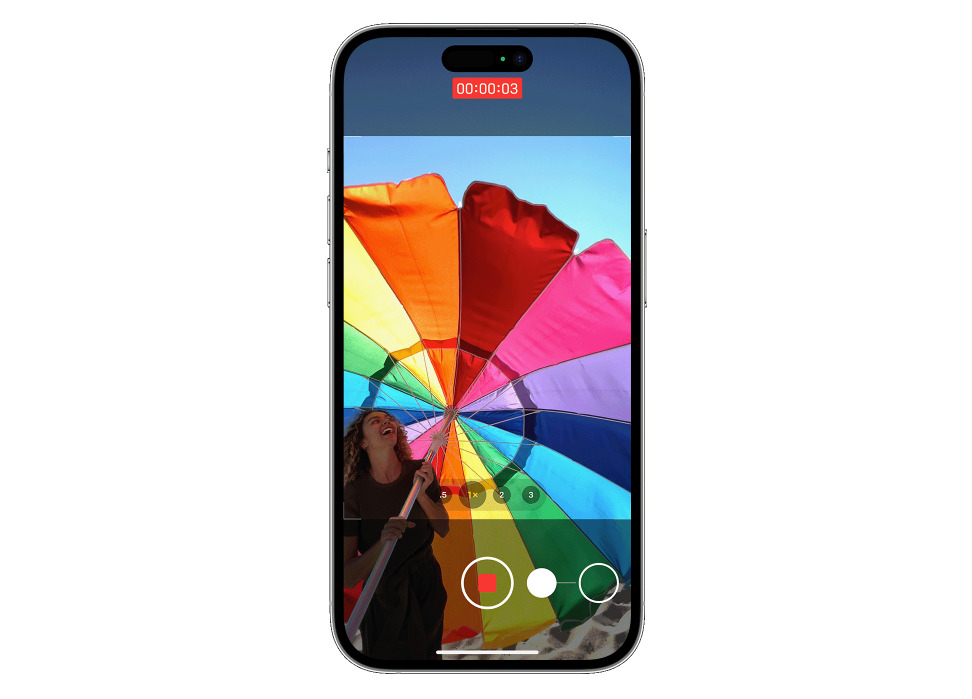
「QuickTake」は、写真モードの使用中に動画を撮影する機能です。
すぐに動画撮影を始めたいときに活躍するでしょう。
QuickTakeを使った動画の撮影方法は、以下のとおりです。
1. 「カメラ」アプリを開き、写真モードのままシャッターボタンを長押しする。
2. 撮影を続ける場合は、シャッターボタンをロックの位置まで右にスライドする。
3. 録画を停止する際は、シャッターボタンをタップする。
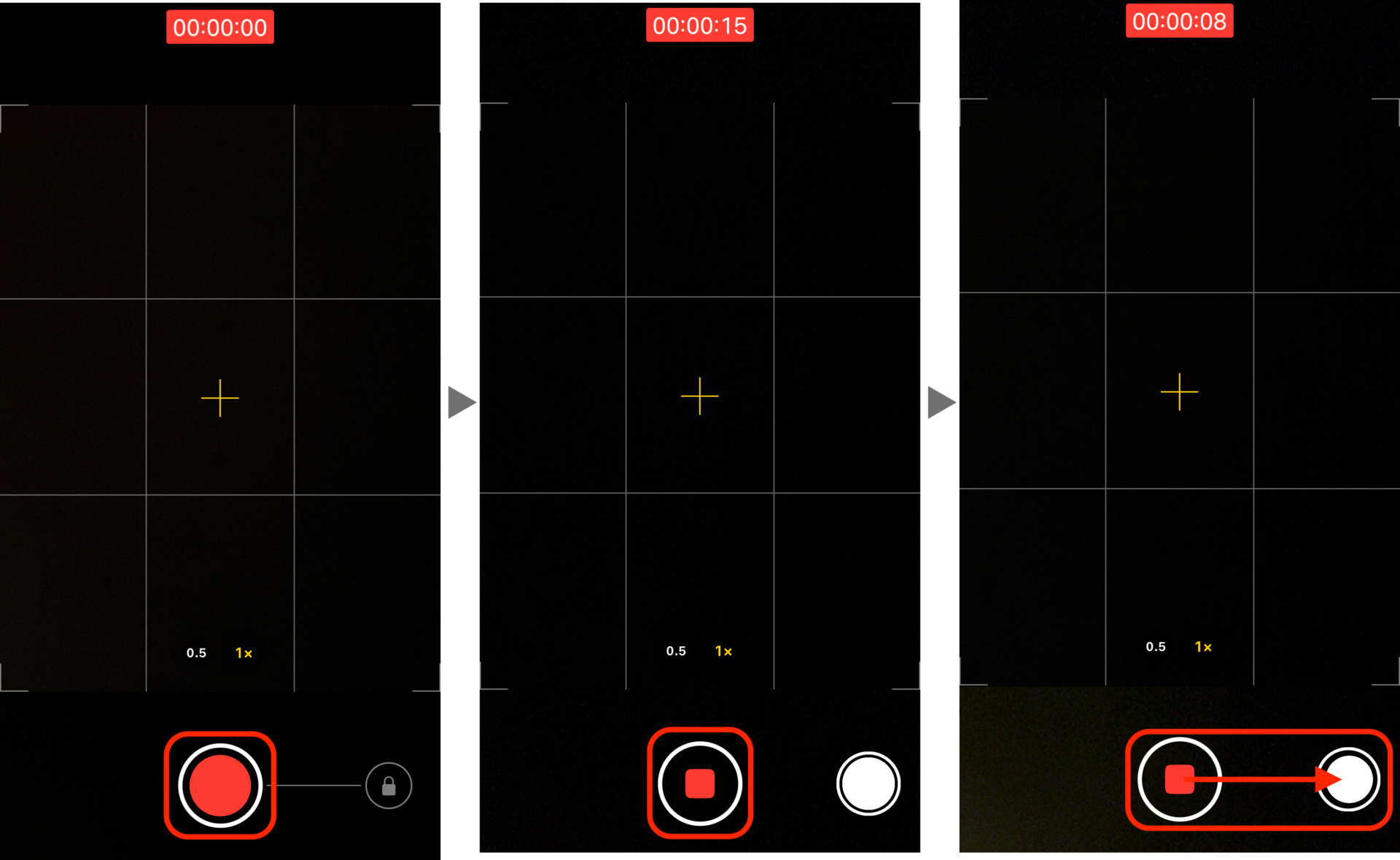
マイピタなら30GBが月額2,178円(税込)!
mineo独自の無料サービスも豊富!
業界最安クラスかつシンプル!
データ量が無駄なく使えてサービスも充実
X(旧Twitter)に投稿された口コミ・撮影例
最後に、X(旧Twitter)に投稿された「iPhoneで撮影した写真」を紹介します。
気になっているモデルがある方は、ほかの方が撮影した写真も調べてみてくださいね。

こちらは、iPhone 14 Proのナイトモードで撮影された写真です。30秒間の撮影時間がかかったということですが、スマホで撮った写真とは思えない仕上がりですね。

iPhone 14 Proの「アクションモード」を使って撮影された動画です。オフロードバイクの衝撃を感じさせない仕上がりとなっています。

こちらの月の写真は、iPhone 13で撮影されたようです。
月の模様までしっかりと確認できる、きれいな写真ですね。
高速データが無制限で使える!
どれだけ使っても月額3,278円(税込)!
まとめ
・本記事では「iPhone 15シリーズ / iPhone 14シリーズ / iPhone 13 / iPhone 12 / iPhone SE(第3世代)」のカメラ性能と撮影機能に絞って比較
・iPhone 13シリーズまでは「約1,200万画素」が最大だったが、iPhone 14 Pro / iPhone 14 Pro MaxおよびiPhone 15シリーズでは「約4,800万画素」が採用された
・画素数が大きくなることで、より精巧な写真の撮影が可能となる
・ iPhone 15シリーズ やiPhone 14 Pro / iPhone 14 Pro Maxは、写真、動画ともに最新の撮影機能に対応し、より高度な撮影をしたい方にはぴったりの機種
・ iPhone 15 Pro / iPhone 15 Pro Maxでは、Apple Vision Proで視聴可能な3D映像「空間ビデオ」の撮影も可能
2024年2月26日時点の調査内容です。
この記事を書いた人
望月 聖也
望月 聖也
大手通信キャリアの代理店で7年間働いた経験を活かし、スマホ・光回線系のメディアを中心にフリーライターとして活動中。複雑な料金プランやサービスを、わかりやすくかみ砕いて解説します。